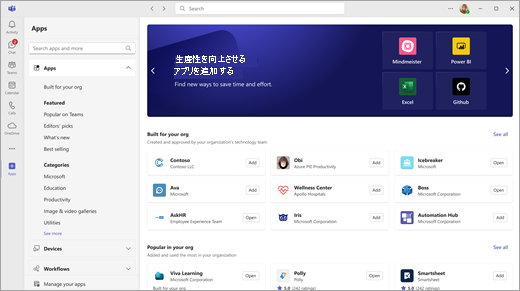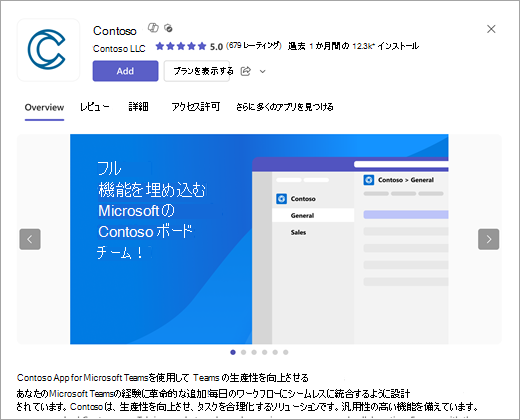Microsoft Teams にアプリを追加する
アプリは、Web、デスクトップ、またはモバイル バージョンのいずれかでMicrosoft Teamsに追加できます。 また、チャット、チャネル、会議に参加しているかどうかに関係なく、作業している Teams 内のどこからでもアプリを直接追加することもできます。
アプリから追加する
-
Teams の左側で、[アプリ] を選択 します。 お気に入りのアプリを検索するか、アプリカテゴリを参照して新しいアプリを見つけられます。
-
目的のアプリを選択すると、説明画面が開きます。 [概要] タブ、[レビュー] タブ、および [詳細] タブでは、アプリの機能と Teams に表示される場所について説明します。
-
アプリを追加するには、[追加] を選択します。
注: チームの所有者は、アプリを追加できるユーザーを制限することができます。 一部のアプリは、追加のアクセス許可を必要とするため、チーム所有者のみがインストールできます。 詳細については、「Teams へのアプリの追加をオフにする」を参照してください。
チャットまたはチャネル タブにアプリを追加する
タブにアプリを追加してコンテンツを共有し、共同作業を行うことができます。
-
選択したチャネル、グループ チャット、または 1 対 1 の会話に移動し、[タブの追加 ]
-
目的のアプリを選択します。 一部のアプリでは、ファイルを追加するように求められる場合があります。
-
チャットでこのアプリについて投稿するか、投稿するかを選択します。
-
[保存] を選択します。
会議にアプリを追加する
会議の開催者と発表者は、会議の前または中にアプリを追加できます。
-
会議の前にアプリを追加するには、まず会議出席依頼を送信してから会議を開きます。 [ タブ
-
会議中にアプリを追加するには、会議の開始後、[ その他のアクション ]
ヒント: 詳細については、「Teams 会議でアプリを使用する」を参照してください。
メッセージング領域からアプリを追加する
一部のアプリでは、アプリを Teams メッセージに直接挿入できます。
-
アプリをメッセージに追加するには、[ アクションとアプリ ]
メッセージング領域からボット機能を持つアプリを追加することもできます。 チャネルでボットと 1 対 1 でチャットを行うと、質問への回答、更新、アシスタントがボットにより提供されます。
-
ボットを追加するには、メッセージ ボックスに 「@ 」と入力し、[ボットの取得] を選択します。
個人用アプリを追加する
一部のアプリには個人用アプリ機能があり、チャネルやチャットの外部で使用できますが、Teams 内で引き続き使用できます。
たとえば、OneNote では Teams 内のプライベート ワークスペースが提供されますが、Plannerと Wrike では、自分またはチームがチャネル タブとして追加したボード全体のすべてのタスクを鳥瞰的に表示できます。
-
Teams の左側にある [アプリ] に移動し、アプリ カテゴリを検索または参照して新しいカテゴリを見つけます。 個人用アプリが機能として一覧表示されているものを探します。
-
[追加] ボタンを選択します。
個人用アプリにアクセスまたはピン留めする
-
[ その他のアプリの追加]
-
任意のアプリ アイコンを右クリックして、簡単にアクセスできるように
ヒント: 組織で必要と思われるアプリも表示される場合があります。